word2007如何去除最近使用的文档记录
来源:网络收集 点击: 时间:2024-04-22【导读】:
当我们打开word,会发现里面保留了近期访问过的word文档的历史记录,这些记录如何去除呢?下面来一起设置一下吧。工具/原料morewindows操作系统 word2007版方法/步骤11/1分步阅读 方法/步骤21/1
方法/步骤21/1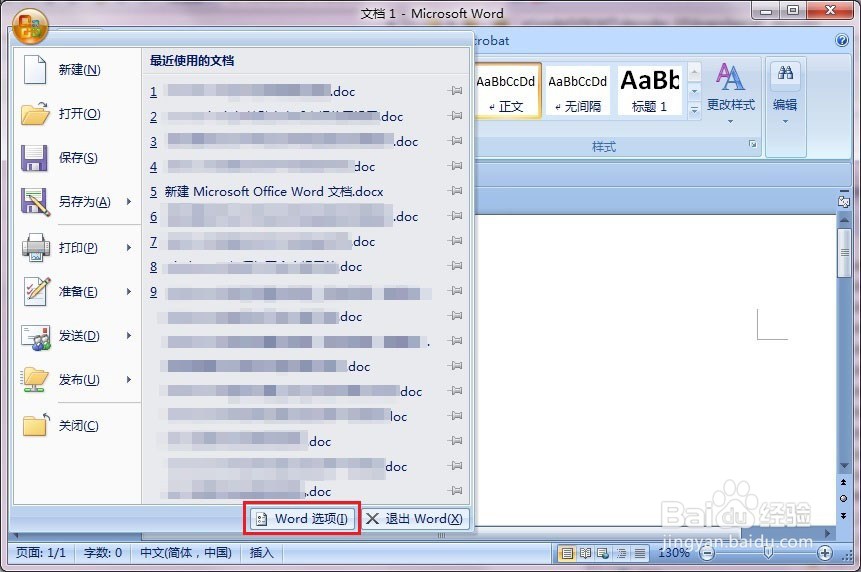 方法/步骤31/1
方法/步骤31/1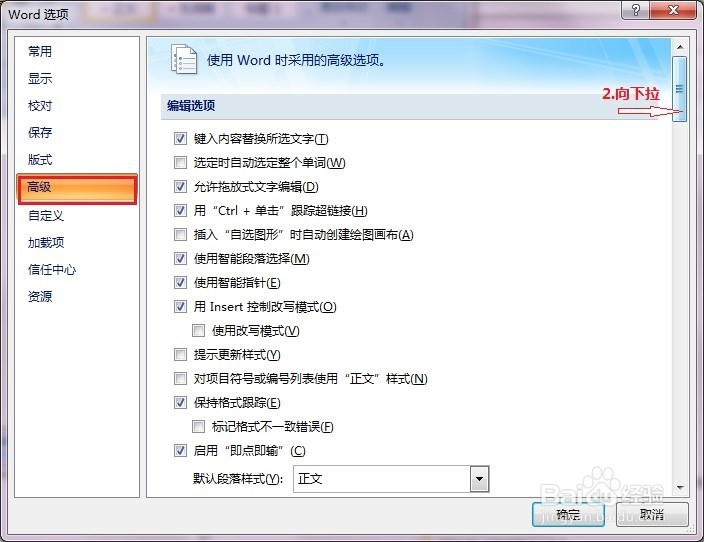 方法/步骤41/1
方法/步骤41/1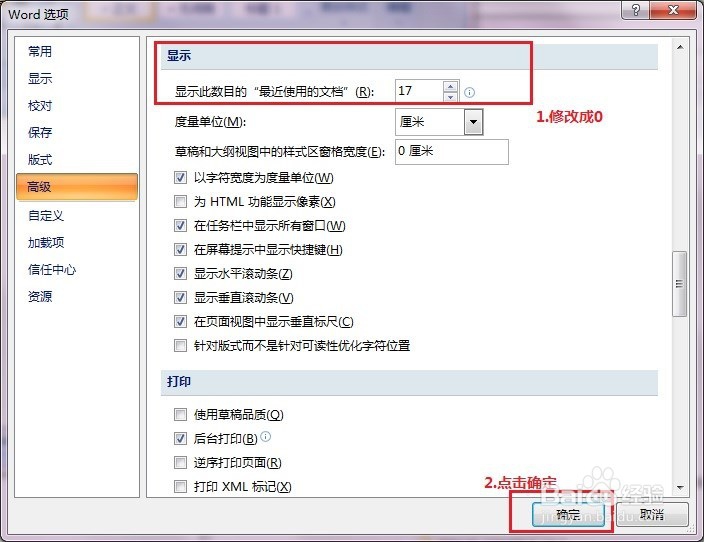 方法/步骤51/1
方法/步骤51/1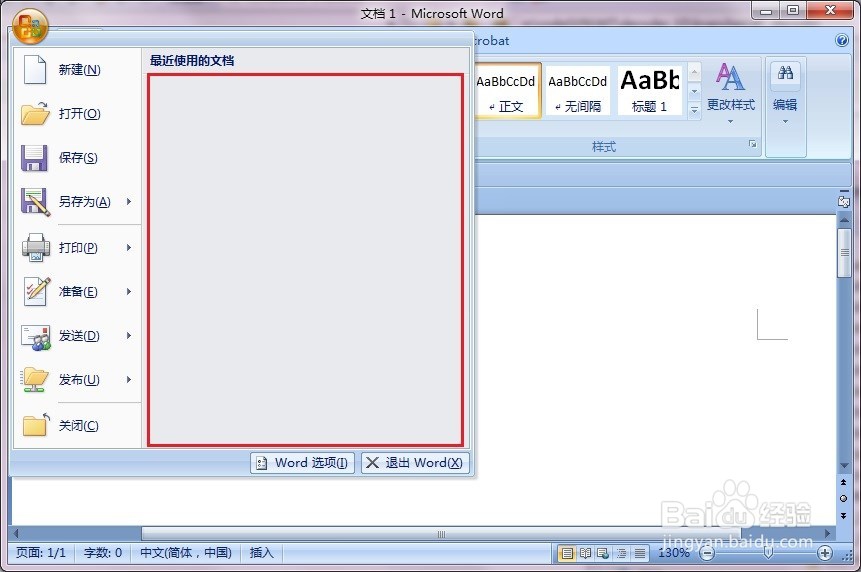 WORDWORD2007最近使用的文档历史记录
WORDWORD2007最近使用的文档历史记录
如下图,打开word以后,点开左上角的圆圈,可以看到近期使用过的word文档历史记录:
 方法/步骤21/1
方法/步骤21/1下面我们来进行隐去这些文档记录的设置过程。首先,点击同页面底端的【Word选项】:
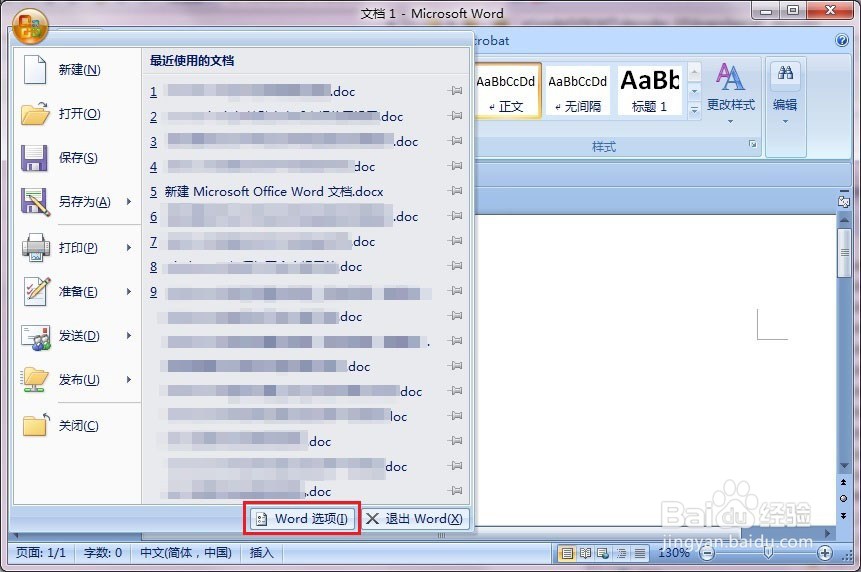 方法/步骤31/1
方法/步骤31/1在展开的【选项】设置窗口的左边栏中找到【高级】栏目,点击这个栏目,会在右侧打开高级设置的各个项目。这里项目比较多,我们要用的比较考下,需要向下拖动边条:
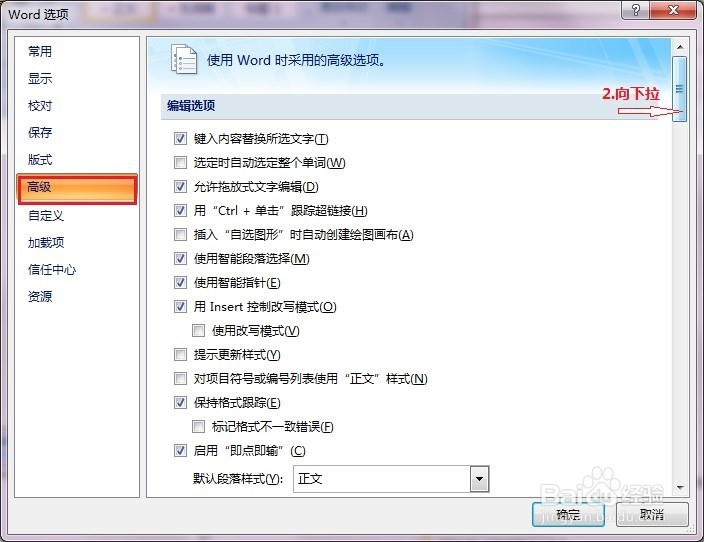 方法/步骤41/1
方法/步骤41/1一直向下拖拽,直到找到【显示】类目,其中第一项【显示此数目的“最近使用的文档”】就是我们要找的设置对应项目。可以看到下图中,这个值是17,意思就是我这里的word设置前会显示最近的17个使用过的文档。我们把这里改为【0】,然后点击下面的【确定】按钮进行设置。
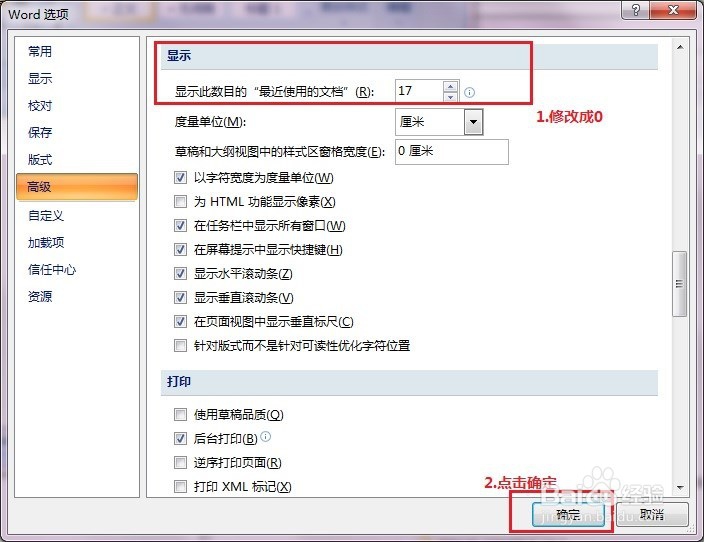 方法/步骤51/1
方法/步骤51/1设置之后再去看看效果,如下图所示,还是展开word左上角的菜单,这里右半边原有的那么多历史文档记录就都消失了。你学会了么?
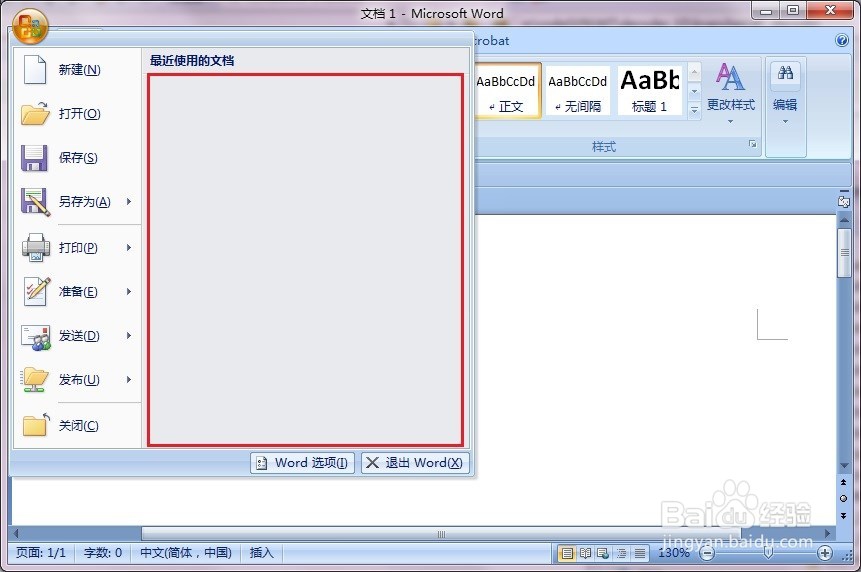 WORDWORD2007最近使用的文档历史记录
WORDWORD2007最近使用的文档历史记录 版权声明:
1、本文系转载,版权归原作者所有,旨在传递信息,不代表看本站的观点和立场。
2、本站仅提供信息发布平台,不承担相关法律责任。
3、若侵犯您的版权或隐私,请联系本站管理员删除。
4、文章链接:http://www.1haoku.cn/art_569189.html
上一篇:原神隐藏成就-至死不渝达成攻略
下一篇:辣木膳食换食疗法的注意事项
 订阅
订阅